LINE公式アカウントというとどんなものを思い浮かべますか?企業やお店が運営しているイメージが強いと思いますが、今では公式アカウントは誰でも作ることができるんです。
公式アカウントはどんなことができる?
LINE公式アカウントでは
1.公式アカウントを友だち追加したユーザーにメッセージが送れる。
2.ユーザーと直接コミュニケーションが取れる(自動応答も可)
3.リッチメニュー(ユーザーが公式アカウントに訪れた時に画面下部に大きく表示されるメニュー)
4.LINE VOOMにショート動画を投稿できる(Tiktokのような機能)
5.クーポンを作成し配布できる(販促機能)
6.ユーザーの反応をまとめてくれるレポート機能
など他にもたくさんの機能があります。
普段公式アカウントを使用している人は馴染みがあるかもしれませんね。
用意するもの
公式アカウントを作る際に用意するものはたった2つ
LINEアカウントとE-mailアドレスです。
それでは実際に作ってみましょう。
実際に公式アカウントを作ってみる
LINE公式アカウントのサービスページでAppStoreからダウンロードを選択し、LINE公式アカウントアプリを入手する。


ダウンロードしてアプリを起動するとこの画面が表示されるので、LINEアプリで登録・ログインをタップ
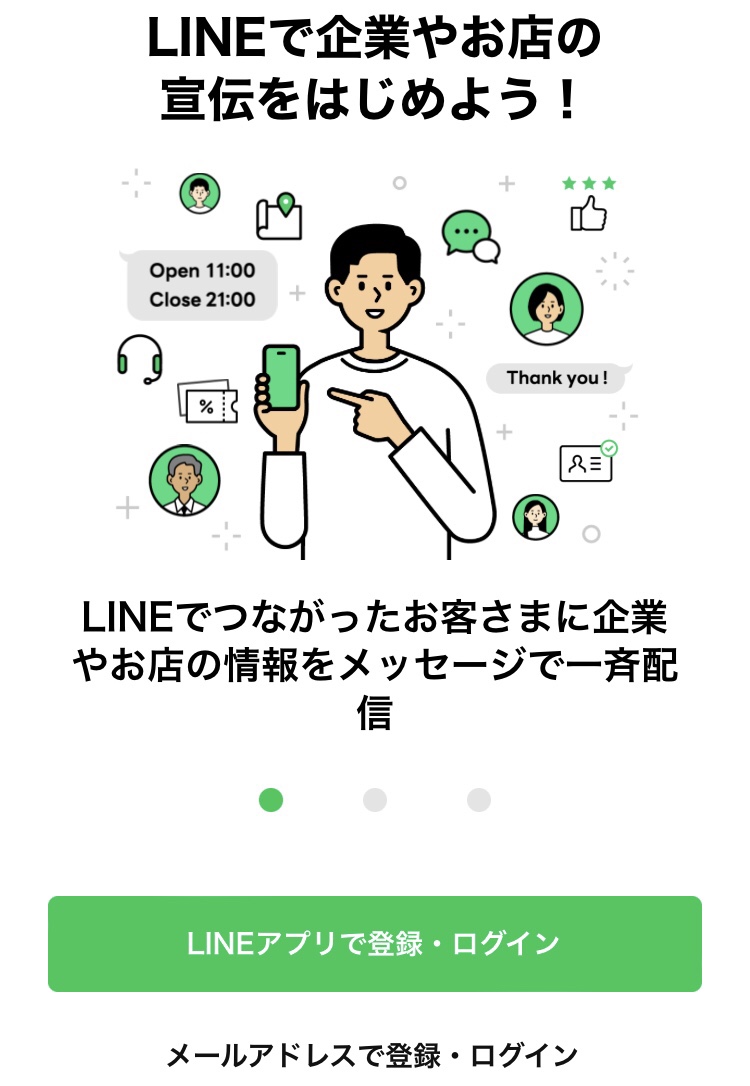
アカウント名とメールアドレスを入力します。このアカウント名は後から変えることができますので仮の名前でも問題ありません。

会社・事業者の情報を登録してください。今回筆者はリストの中から個人/個人(IT・コンピュータ)を選択しました。こちらは使用目的に適するものを記入してください。
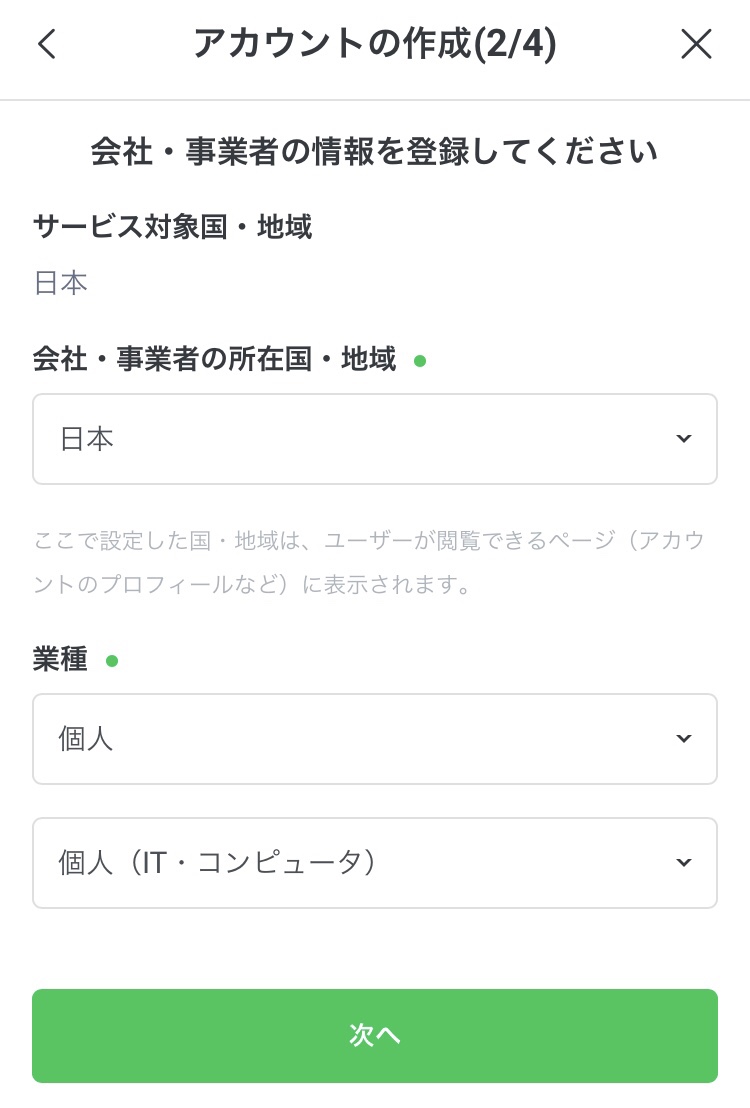
アカウントの運用目的を選択してください。複数選択可でこちらもいつでも変更できます。
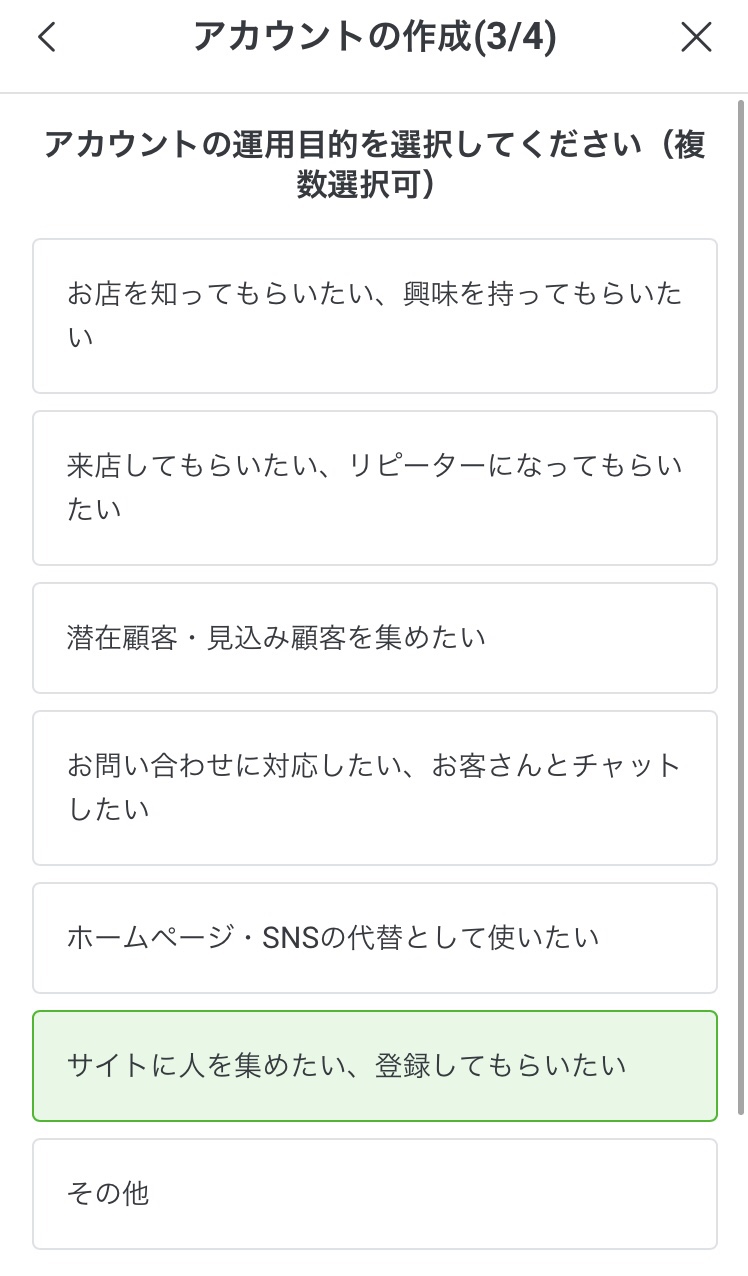
アカウントの主な使い方を選択してください。
広告の配布や友だちとのコミュニケーションを目的としている方は「メッセージ配信用」を
問い合わせ対応などが目的の方は「チャット・LINEコール用」を選択してください。
いずれにも該当しない人は「上記以外の使い方」や「未定」と入れるようにしましょう。
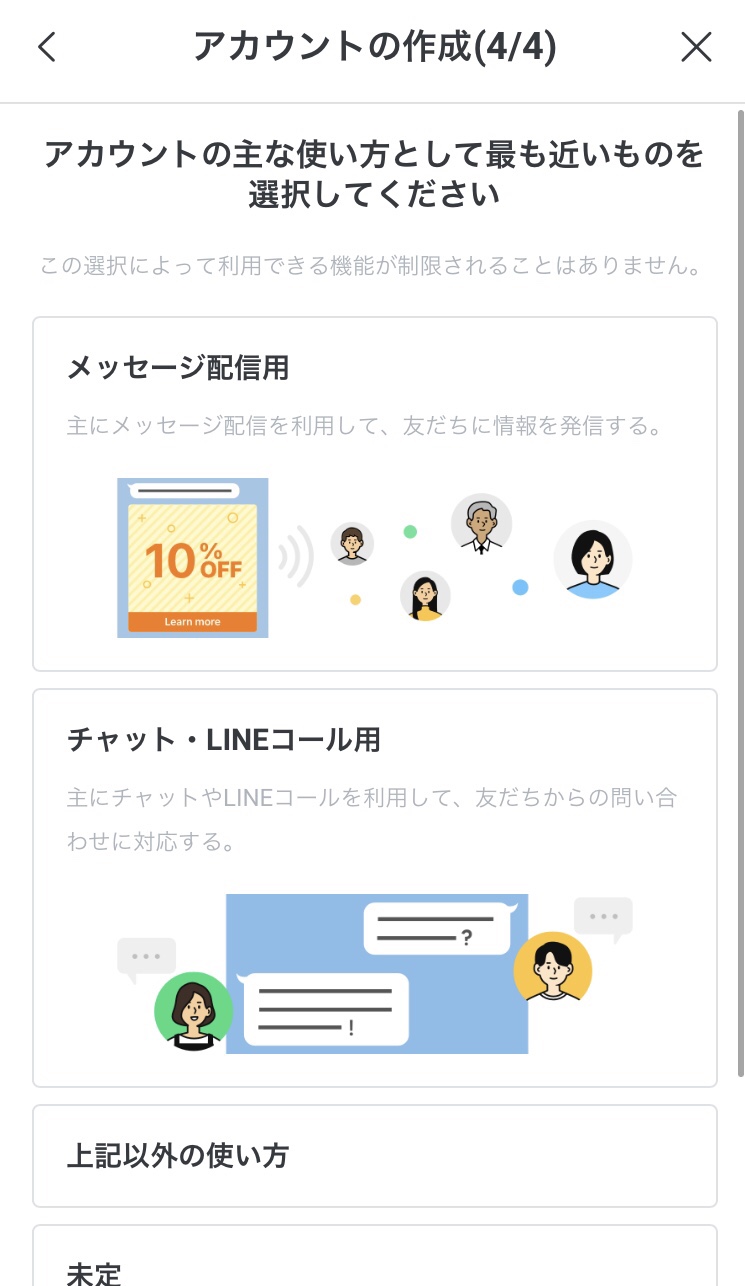
確認画面になります。LINE for Businessを友だち追加するかどうか確認されますが情報の配信などをしてくれるのでチェックマークを入れておきましょう。
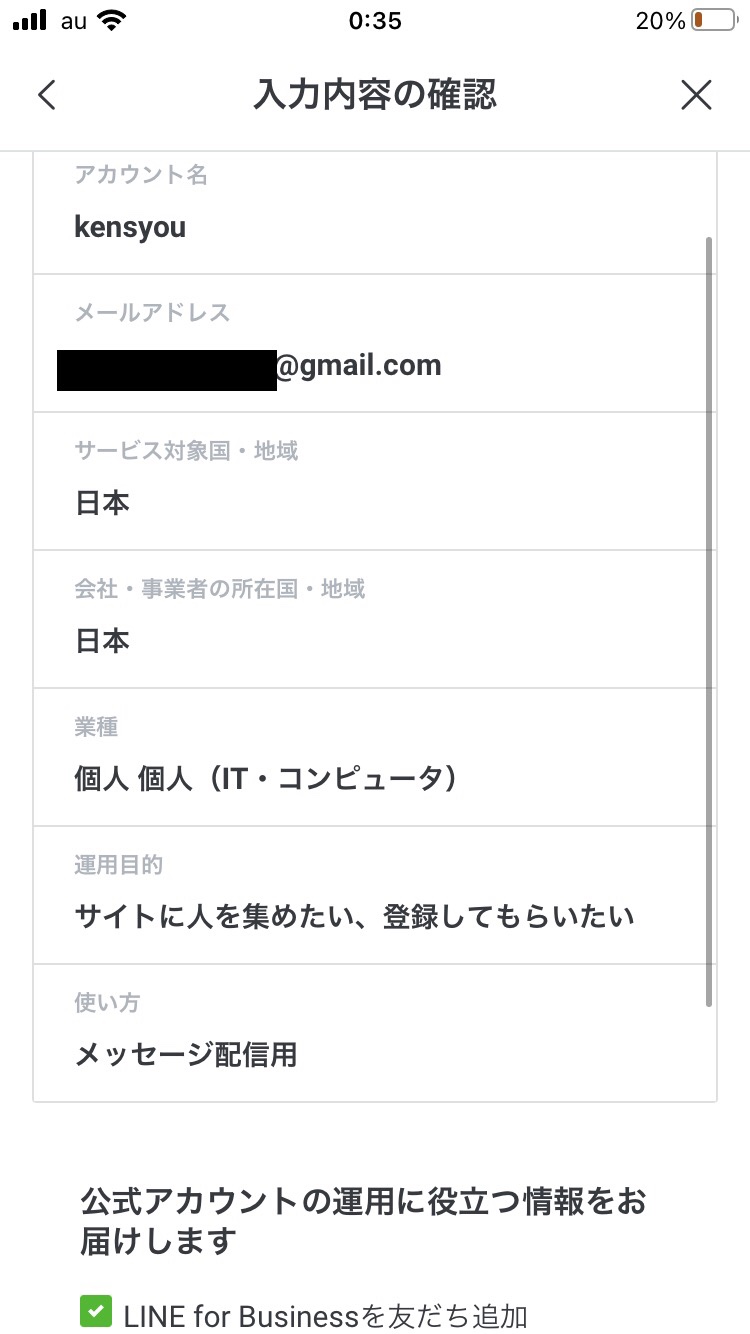
以上で登録が完了しました!
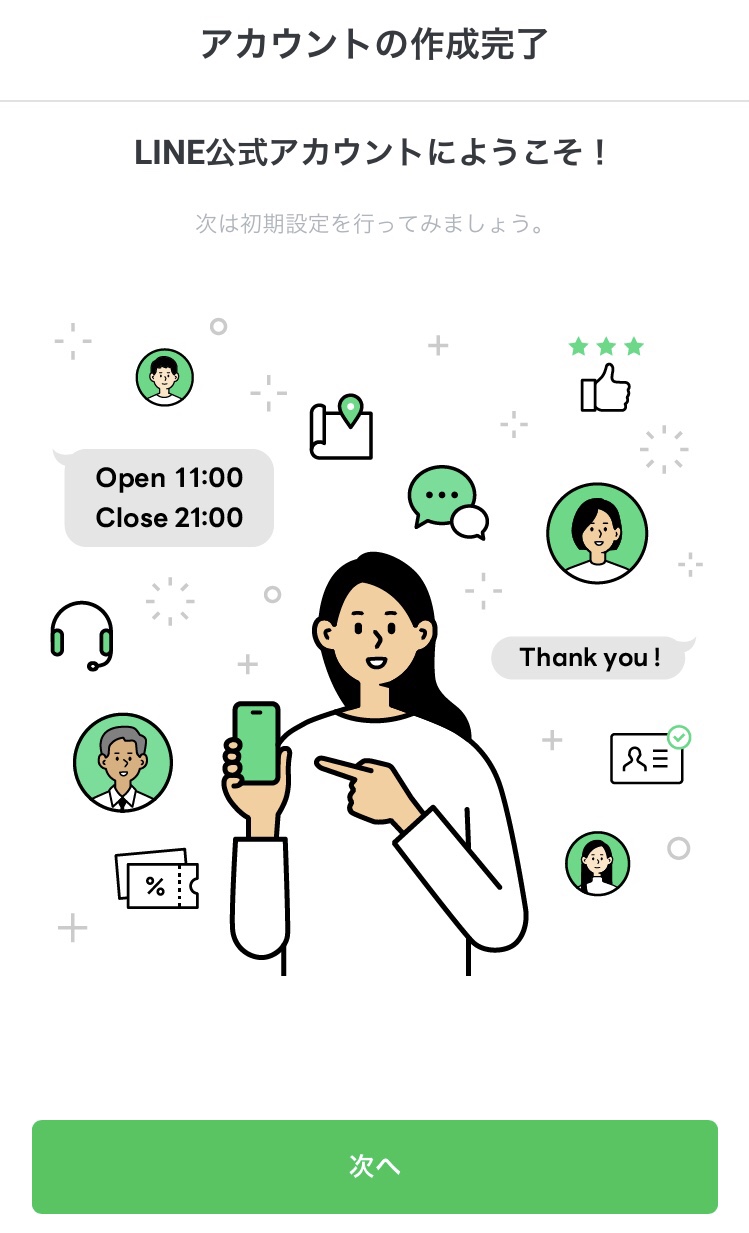
次へを押すとプロフィール設定に移ります。チャットを自動で行うか主導で行うかを選択してください。(後で変更可能です。)
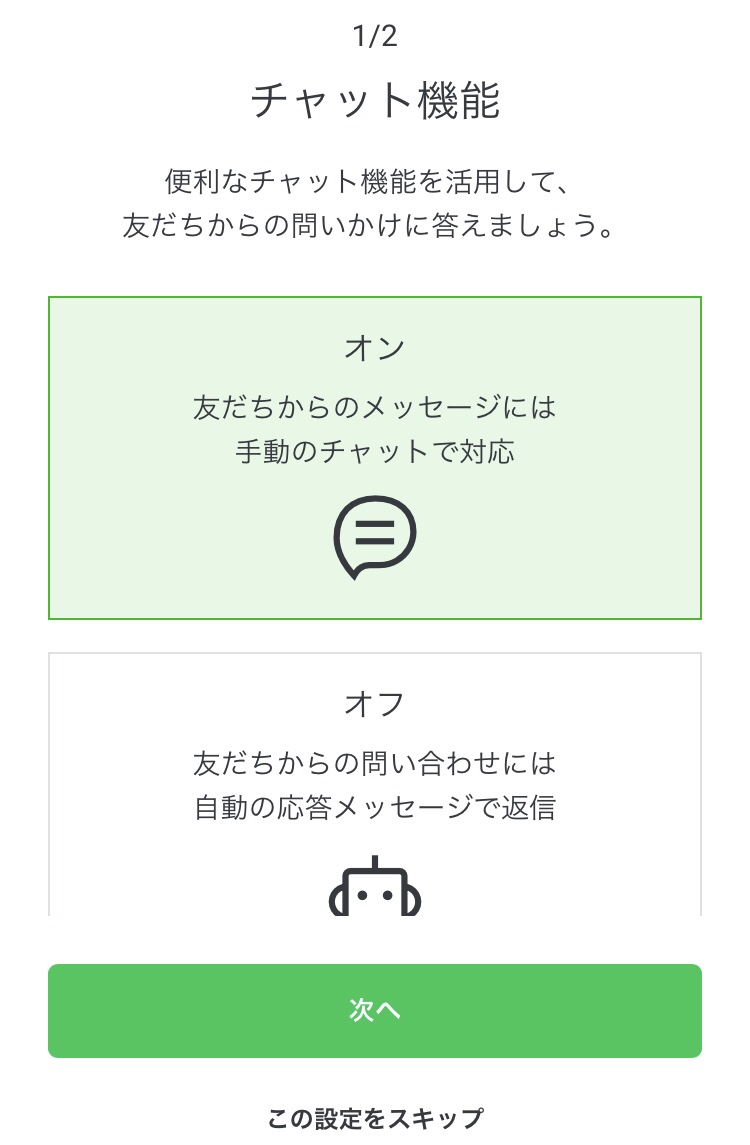
プロフィール画像を設定します。(こちらもいつでも変更可能です。)
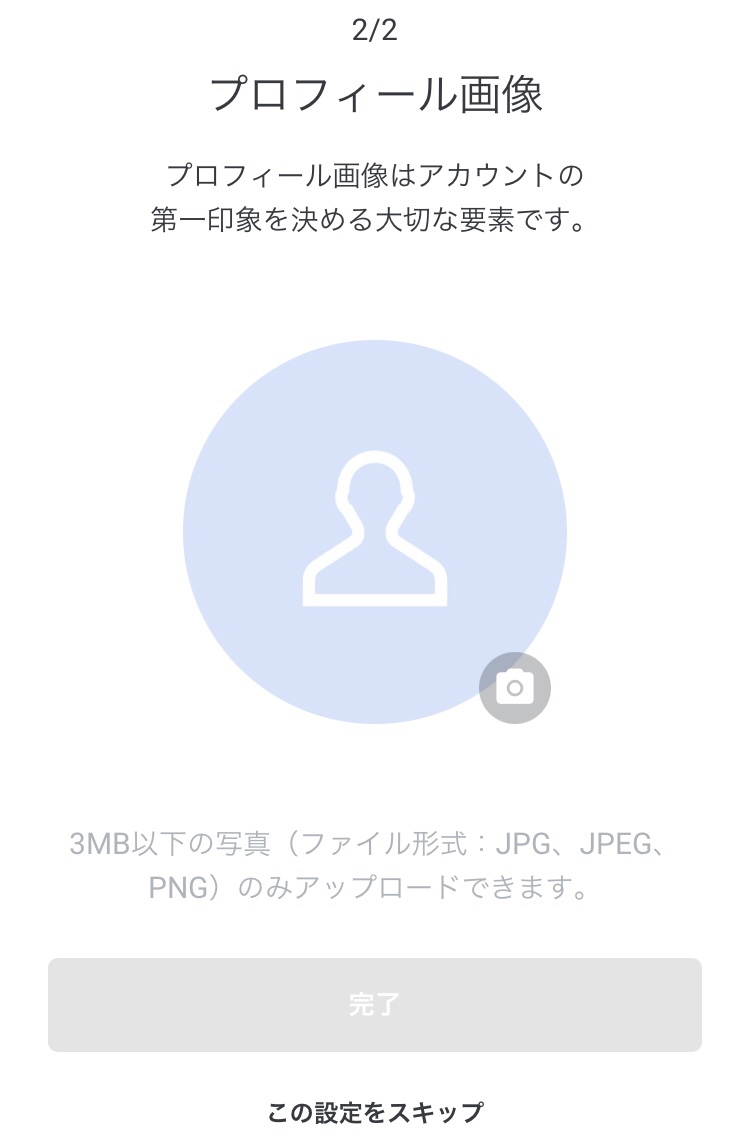
以上で初期設定が完了しました!はじめるを押すと管理画面に移ります。
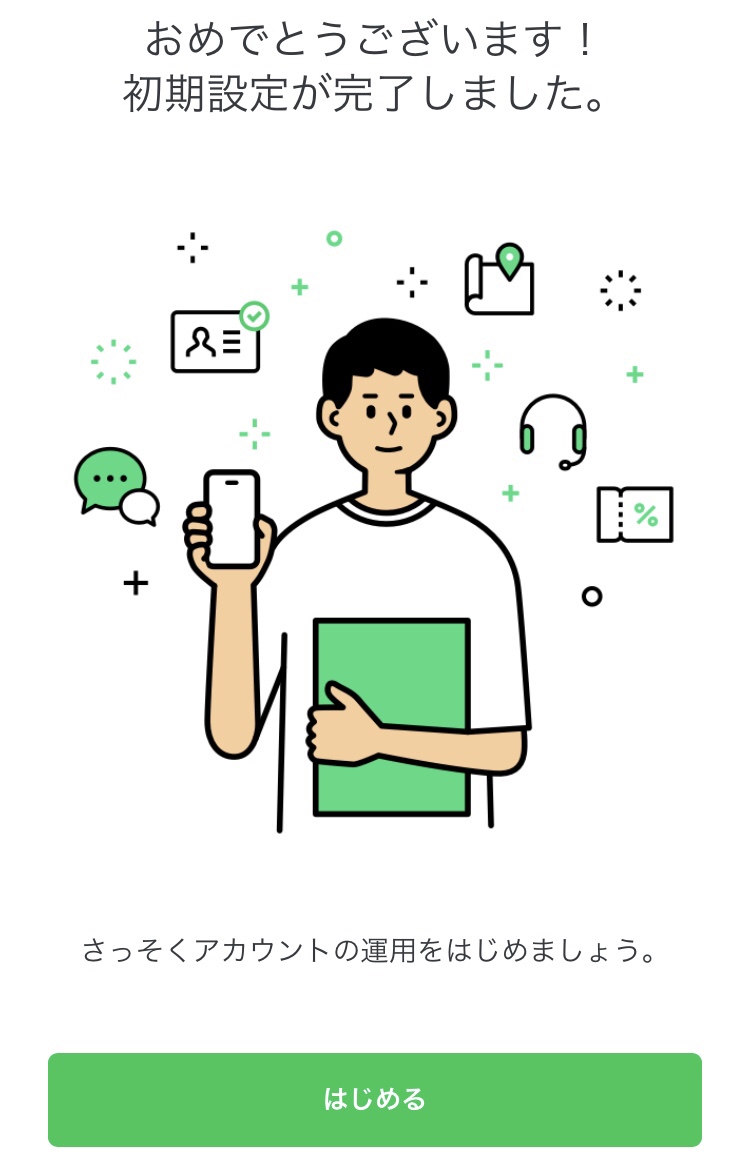
試しに自分のアカウントにメッセージを送ってみよう
自分のLINEアカウントを利用して登録をした方は自動的に作成した公式アカウントが友だちに追加されています。試しにメッセージを送ってみましょう。
管理画面から「メッセージを配信する」をクリック

「+追加」を押すとメッセージのカテゴリーを選ぶことができます。今回は簡単な文を送るので「テキスト」を押すとテキストの入力画面になります。「こんにちは!」と入力しましょう。同時に3件まで送ることができます。
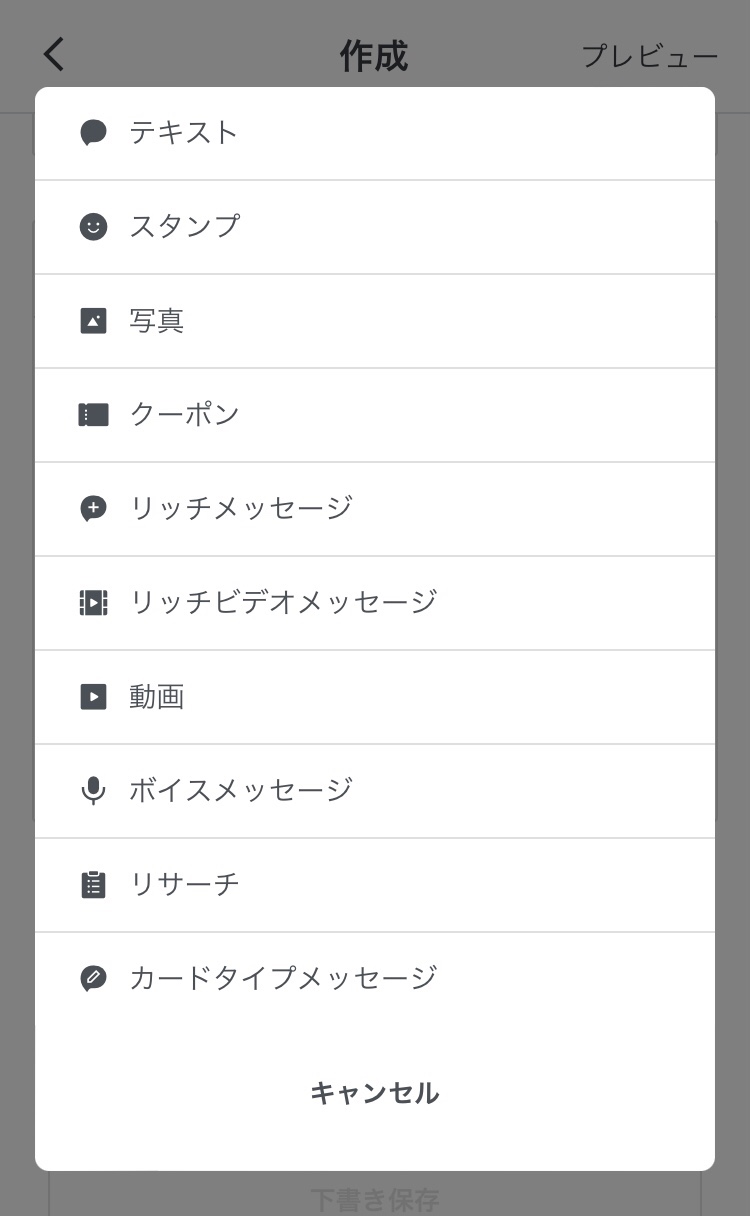
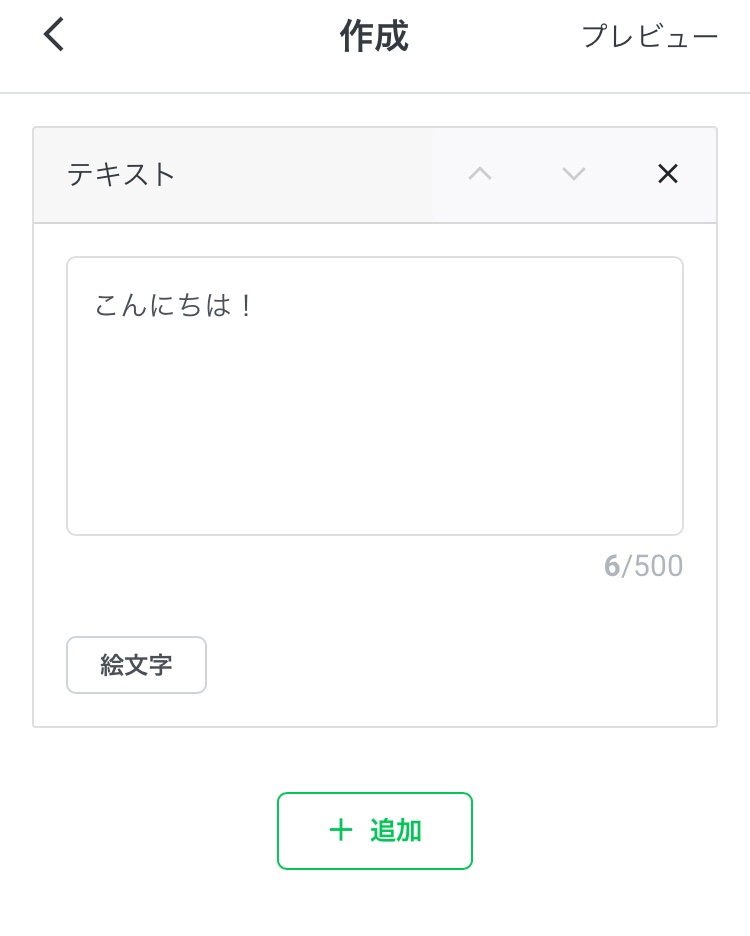
メッセージは同時に3件まで送ることができます。もう一度「+追加」をタップして「スタンプ」も入力してみましょう。入力後は画像の「✖」の左側にある矢印で送信順番を変えることができます。
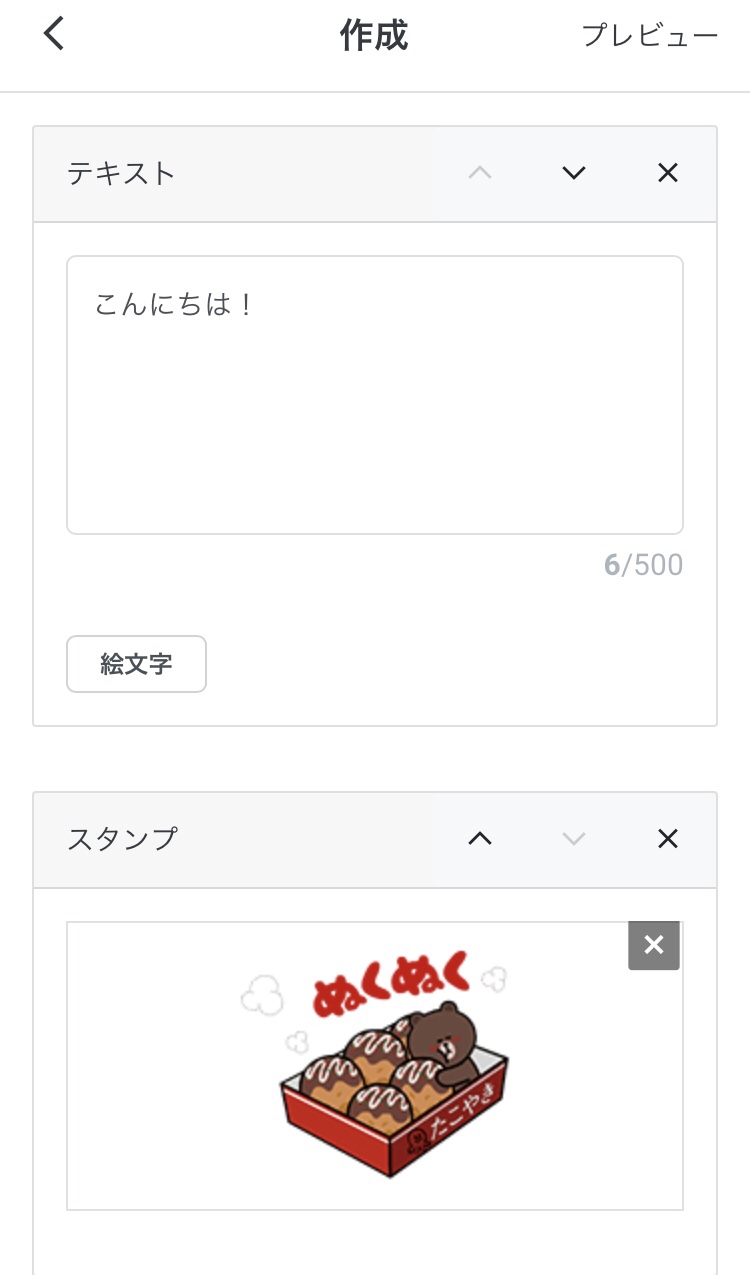
次へを押すとメッセージ設定に進みます。今回はメッセージの送信だけなので「LINEVOOMに投稿」のチェックは外しておきましょう。設定が完了したら配信をクリック。確認画面が出るのでもう一度「配信」を押しましょう。
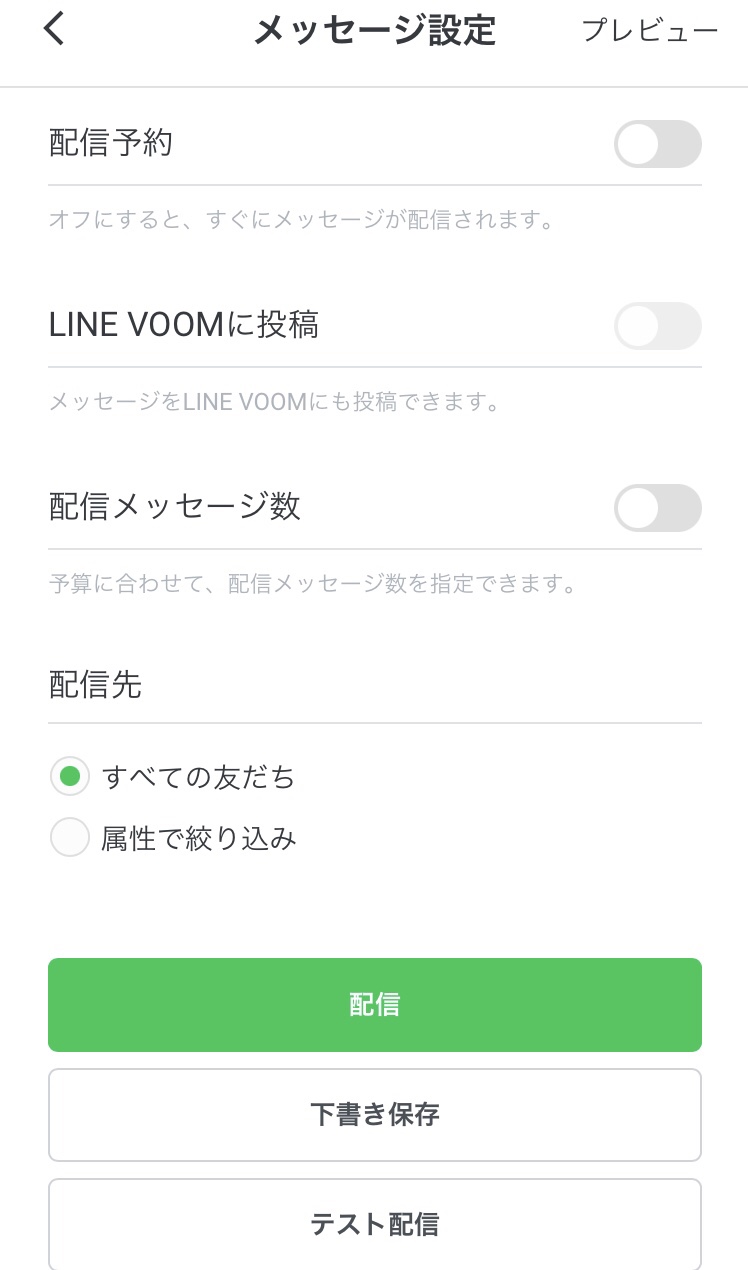
無事メッセージを送ることができました!
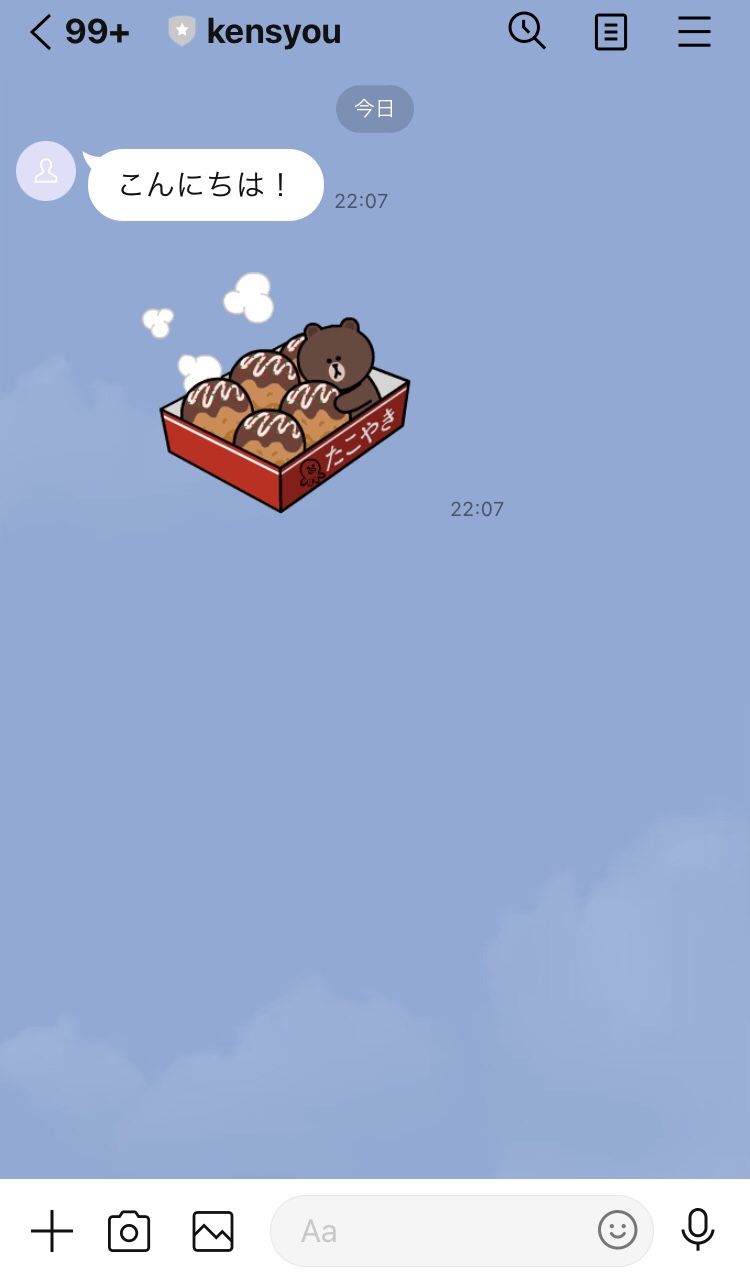
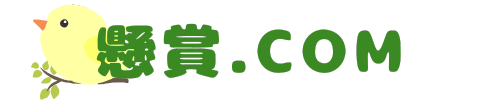



コメント